Как да деинсталирате Windows 11
Какво да знаете
- Отидете на Настройки > Възстановяване > Върни се.
- Отидете на Настройки > Възстановяване > Разширено стартиране > Рестартирай сега > следвайте подканите, за да изберете опция за инсталиране на нова операционна система.
- Препоръчително е да архивирате личните си данни и приложения на трети страни, преди да деинсталирате Windows 11.
Тази статия ще ви преведе през деинсталирането на Windows 11.
Архивиране на данни
Преди да започнете, се препоръчва да архивирате всички лични данни и приложения на трети страни, които имате на вашия компютър с Windows 11. По време на процеса на връщане данните от вашия компютър с Windows 11 могат или не могат да бъдат възстановени на вашия компютър.
Можете да архивирате вашите файлове, като ги копирате ръчно в OneDrive на вашия компютър, външен твърд диск или USB флаш устройство. Приложенията на трети страни няма да бъдат преинсталирани, когато се върнете, така че ще трябва да ги инсталирате отново.
След като инсталирате Windows 10, можете да копирате тези файлове обратно на вашия компютър от където и да сте ги съхранявали.
Как да деинсталирам Windows от моя компютър?
Намерете Търсене функция, както е идентифицирана от иконата на лупа в долната лента и въведете Настройки в лентата за търсене.
-
Отвори Настройки меню и превъртете надолу, докато видите Възстановяване лента вдясно. Щракнете върху Възстановяване.
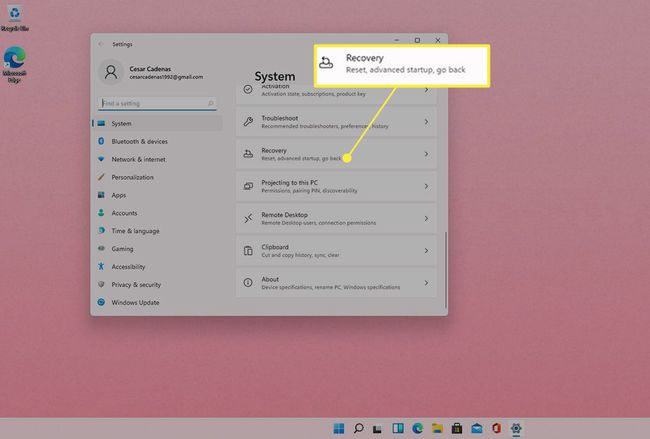
Веднъж Възстановяване се отваря меню, ще ви бъде даден списък с Системни настройки да избера от.
-
Намерете и изберете Върни се под Възстановяване за да върнете операционната система обратно към Windows 10.
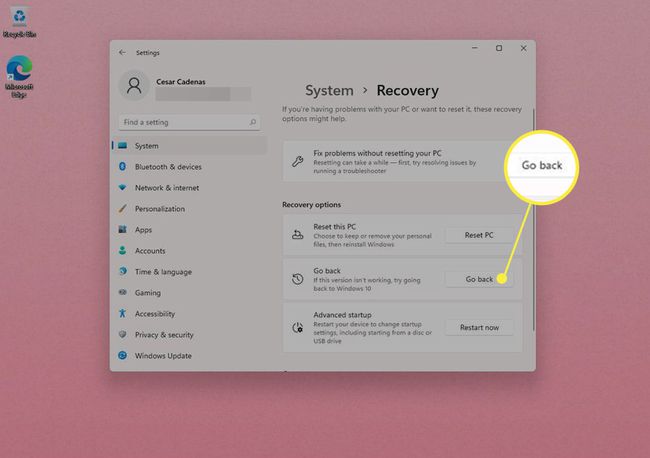
-
Следвайте подканите, за да завършите възстановяването.
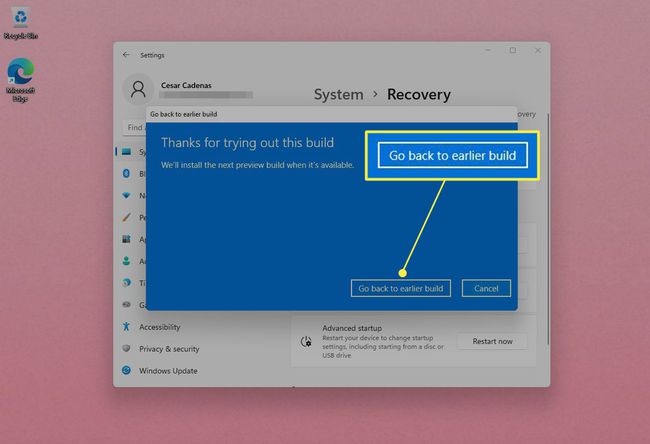
Деинсталиране на Windows 11 и инсталиране на друга ОС
Ако Върни се не е наличен като опция или тогава искате да инсталирате друга операционна система Разширено стартиране ще ви помогне. Разширено стартиране ще деинсталира Windows 11 и ще ви позволи да промените настройките на системата, както и да инсталирате друга операционна система.
Препоръчително е да архивирате всички данни, лични файлове или приложения на трети страни, които имате на вашия компютър с Windows 11, тъй като инсталирането на нова ОС ще върне всичко обратно към фабричните му настройки.
Върнете се към Настройки меню и се върнете към Възстановяване раздел.
-
Намерете Разширено стартиране което е под Върни се бутон и изберете РестартирамСега.
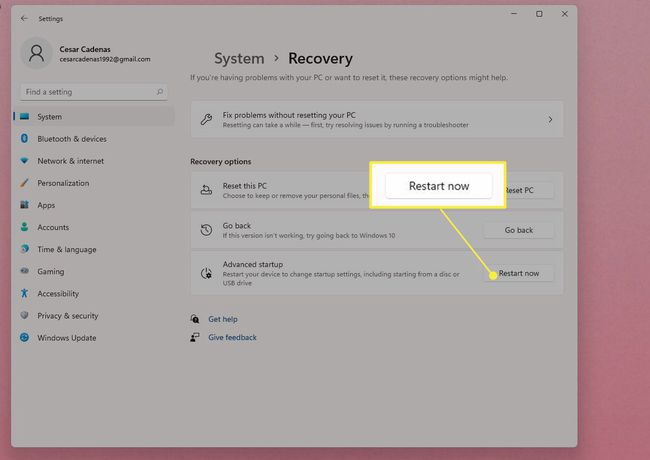
-
Ще се появи известие, което ви казва да запазите работата си. Направете го, ако още не сте го направили. Препоръчително е да архивирате и данните си. Изберете Рестартирай сега след като сте готови.

-
След като компютърът ви се рестартира, Избери опция ще се появи, където ще трябва да изберете как искате да инсталирате другата си операционна система, както и да промените нейните настройки.
За това ръководство, Използвайте устройство ще бъде избран.
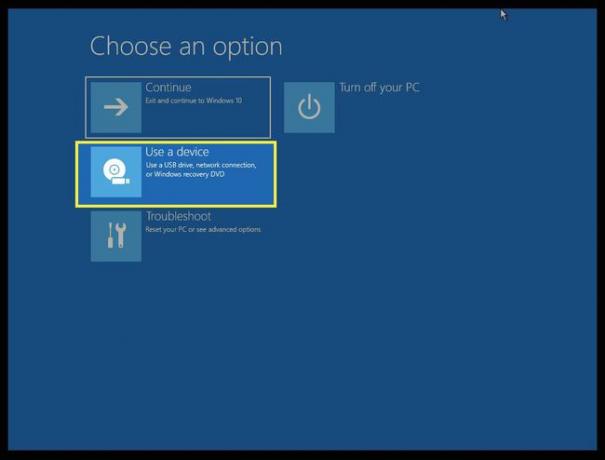
-
Ще ви бъде даден избор кой метод искате да използвате, за да инсталирате новата си операционна система. В този пример, CD-ROM устройство беше избран за инсталиране на новата операционна система.
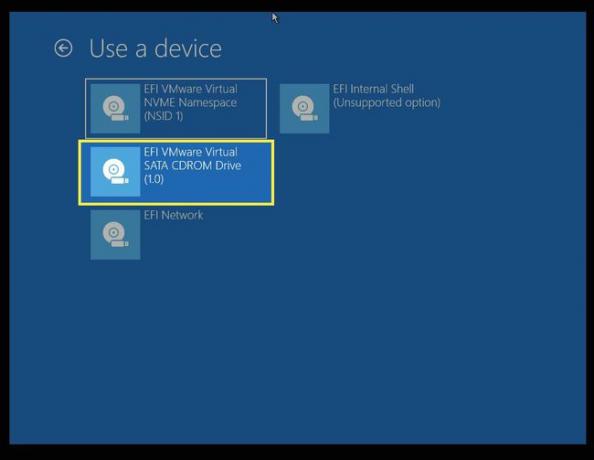
Рестартирането на компютъра ще отнеме няколко секунди. След като го направи, следвайте подканите на екрана на новата си ОС, за да завършите инсталацията.
Как да преинсталирам Windows 10?
Тъй като компютърът ви няма да работи без операционна система, вероятно ще трябва преинсталирайте Windows 10. Тази статия ще ви преведе през инсталирането на няколко различни версии на Windows.
ЧЗВ
-
Как да деинсталирам приложения в Windows 10?
Да се деинсталирайте приложения от Windows 10, отидете в менюто "Старт" и намерете програмата, която искате да деинсталирате от Всички приложения списък. Щракнете с десния бутон върху програмата или приложението и щракнете Деинсталиране.
-
Как да деинсталирам Windows 10?
Да се деинсталиране на Windows 10, навигирайте до Настройки > Актуализация и сигурност и изберете Възстановяване. Изберете едно от двете Върнете се към Windows 7 или Върнете се към Windows 8.1, както е приложимо, и следвайте подканите, за да завършите процеса.
-
Как да деинсталирам актуализация на Windows 10?
Отворете менюто "Старт" и отидете до Настройки > Актуализация и сигурност, след което изберете Вижте хронологията на актуализациите. Щракнете върху Деинсталиране на актуализации, след което намерете актуализацията, която искате да деинсталирате. Щракнете с десния бутон върху актуализацията и изберете Деинсталиране.
-
Как да деинсталирам Avast на Windows 10?
За да деинсталирате Avast Free Antivirus, изтеглете помощната програма за деинсталиране на Avast и го запишете на вашия компютър. Щракнете с десния бутон върху инсталационния файл и изберете Изпълни като администратор, след което следвайте подканите, за да рестартирате в безопасен режим. Когато рестартирате, отидете до вашите програмни файлове на Avast, след което изберете Безплатна антивирусна програма Avast > Деинсталиране. Изчакайте процеса да приключи, след което рестартирайте компютъра.
